
发布时间:2022-09-21 来源:win7旗舰版 浏览量:
前几天,有用户问小编什么是打印机驱动?所谓打印机驱动程序是指电脑输出设备打印机的硬件驱动程序。打印机驱动有作用呢?它是操作系统与硬件之间的纽带。只有安装了打印驱动程序,电脑才能和打印机进行连接并打印。如何安装呢?下面,小编就给大家演示给电脑安装打印机驱动程序操作步骤。
打印机,已经成为办公的必要的设备之一了,平时用来打印资料,文件,单据等等,大大的方便了我们的使用,但是很多人的用户对安装打印机驱动程序不太了解,如何操作安装呢?下面,小编就来跟大家解说一下如何给电脑安装打印机驱动程序的操作。
如何安装打印机驱动程序
点击屏幕左下角的“开始”按钮,从弹出的菜单列表中选择“打印机和传真”
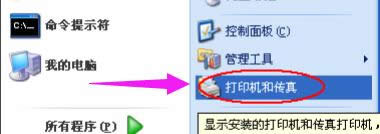
驱动程序图解详情-1
在打开的“打印机和传真”窗口中点击左侧的“添加打印机”命令
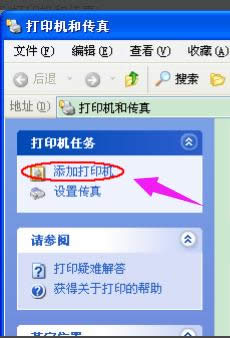
安装驱动图解详情-2
弹出“添加打印机向导”对话框,点击“下一步”按钮继续
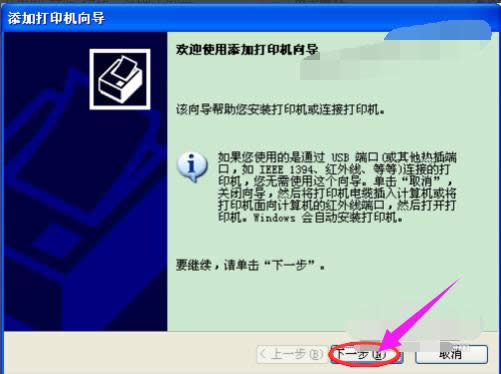
驱动程序图解详情-3
选择第一项,使用网络打印机也更多的选择第一项,再点击“下一步”按钮继续
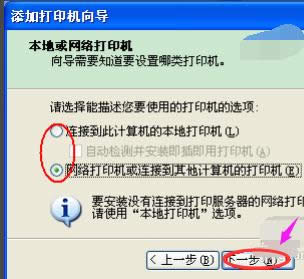
打印机图解详情-4
选择“创建新端口”,再选择“Standard TCP/IP Port”
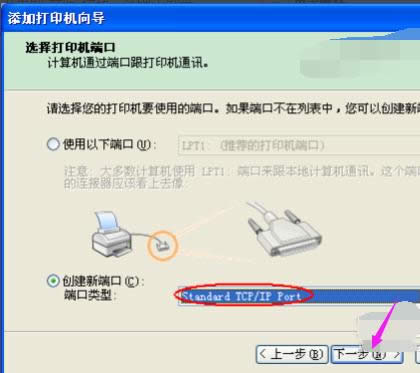
安装打印机图解详情-5
点击“下一步”按钮后弹出新的对话框,直接单击“下一步”按钮继续
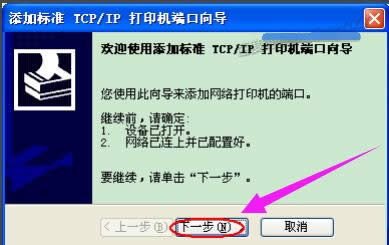
安装打印机图解详情-6
填入正确的网络打印机的IP地址,单击“下一步”按钮

打印机图解详情-7
最后一步确认对话框中单击“完成”按钮

打印机图解详情-8
稍等一会切换到新的对话框,我们点击“从磁盘安装”,在弹出的对话框中单击“浏览”按钮找到安装程序
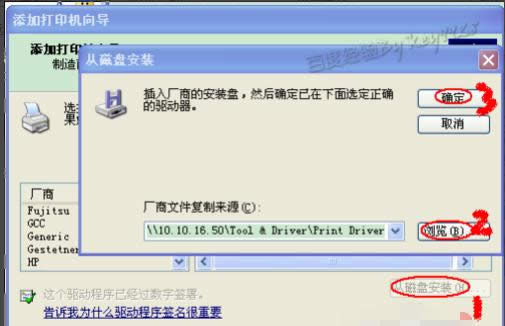
安装打印机图解详情-9
点击“确定”按钮后“添加打印机向导”对话框中会自动列表当前打印机的驱动,点击“下一步”按钮继续
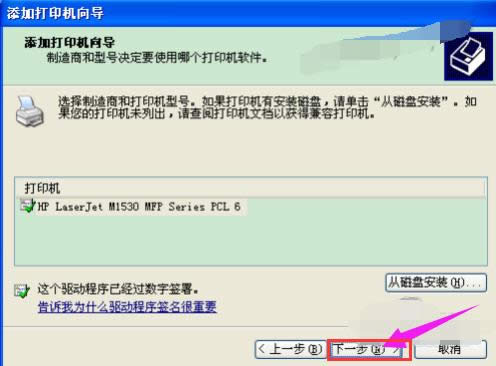
安装打印机图解详情-10
后面一路单击“下一步”按钮即可,直到最后的“完成”对话框
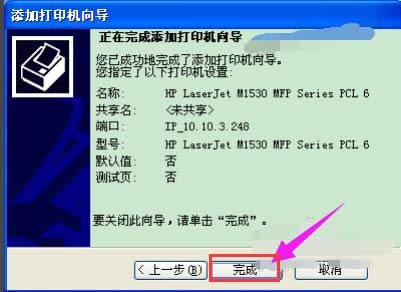
安装驱动图解详情-11
点击“完成”按钮后开始安装驱动程序了
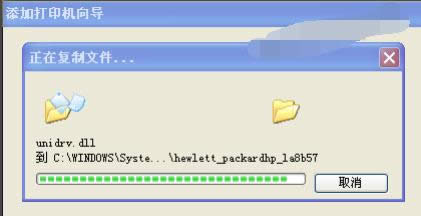
打印机图解详情-12
稍等一会对话框自动消失,可以看到“打印机和传真”窗口中有了刚才添加的打印机了

安装驱动图解详情-13
以上就是给电脑安装打印机驱动程序操作步骤了。
随着时代的进步,以前都是运用光驱驱动盘来装系统,现在渐渐的这种方法已经消失了,逐渐用u盘来安装系统
方正科技作为国内有影响力的公司,无论是方正台式电脑还是方正笔记本都积累了很多用户,我们知道电脑出现
ie11 windows7 32,本文教您windows7系统如何安装浏览器 ie11
使用过ie浏览器的用户就知道 IE11加快了页面载入与响应速度,JavaScript执行效果比IE
电脑系统安装图文说明教程,本文教您电脑如何安装windows10系统
新电脑大多有自带操作系统,但是有些用户新买的电脑是没有系统的,需要用户自行安装,现在win10系统
本站发布的ghost系统仅为个人学习测试使用,请在下载后24小时内删除,不得用于任何商业用途,否则后果自负,请支持购买微软正版软件!
如侵犯到您的权益,请及时通知我们,我们会及时处理。Copyright @ 2018 斗俩下载站(http://www.doulia.cn) 版权所有 xml地图 邮箱: